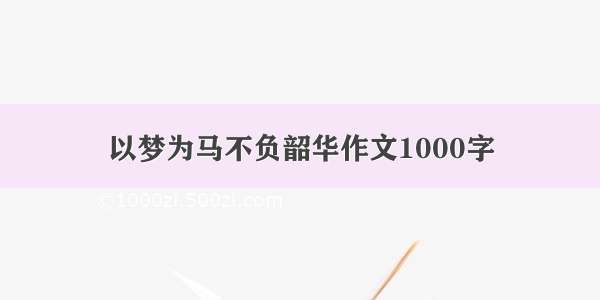![[Xcode 实际操作]五 使用表格-(8)自定义UITableView单元格Accessory样式(附件图标)](https://1000zi.500zi.com/uploadfile/img/15/998/38f766c9c4162d76df667b77c9237bea.jpg)
目录:[Swift]Xcode实际操作
本文将演示如何自定义单元格的附件图标。
在项目导航区,打开视图控制器的代码文件【ViewController.swift】
1 import UIKit 2 3 //首先添加两个协议。 4 //一个是表格视图的代理协议UITableViewDelegate 5 //另一个是表格视图的数据源协议UITableViewDataSource 6 class ViewController: UIViewController, UITableViewDelegate, UITableViewDataSource { 7 8override func viewDidLoad() { 9 super.viewDidLoad()10 // Do any additional setup after loading the view, typically from a nib.11 12 //创建一个位置在(0,40),尺寸为(320,420)的显示区域13 let rect = CGRect(x: 0, y: 40, width: 320, height: 420)14 //初始化一个表格视图,并设置其位置和尺寸信息15 let tableView = UITableView(frame: rect)16 17 //设置表格视图的代理,为当前的视图控制器18 tableView.delegate = self19 //设置表格视图的数据源,为当前的视图控制器20 tableView.dataSource = self21 22 //将表格视图,添加到当前视图控制器的根视图中23 self.view.addSubview(tableView)24}2526//添加一个代理方法,用来设置表格视图,拥有单元格的行数27func tableView(_ tableView: UITableView, numberOfRowsInSection section: Int) -> Int {28 //在此设置表格视图,拥有7行单元格29 return 730}3132//添加一个代理方法,用来初始化或复用表格视图中的单元格33func tableView(_ tableView: UITableView, cellForRowAt indexPath: IndexPath) -> UITableViewCell {34 35 //创建一个字符串,作为单元格的复用标识符36 let identifier = "reusedCell"37 //单元格的标识符,可以看作是一种复用机制。38 //此方法可以从,所有已经开辟内存的单元格里面,选择一个具有同样标识符的、空闲的单元格39 var cell = tableView.dequeueReusableCell(withIdentifier: identifier)40 41 //判断在可重用单元格队列中,是否拥有可以重复使用的单元格。42 if(cell == nil)43 {44 //如果在可重用单元格队列中,没有可以重复使用的单元格,45 //则创建新的单元格。新的单元格具有系统默认的单元格样式,并拥有一个复用标识符。46 cell = UITableViewCell(style: .default, reuseIdentifier: identifier)47 }48 49 //索引路径用来标识单元格在表格中的位置。它有section和row两个属性,50 //section:标识单元格处于第几个段落51 //row:标识单元格在段落中的第几行52 //获取单元格在段落中的行数53 let rowNum = indexPath.row54 //根据当前单元格的行数,生成一个序列化的字符串,作为当前单元格的标题文字55 cell?.textLabel?.text = "Cell item \(rowNum)"56 57 //返回设置好的单元格对象。58 return cell!59}6061//添加一个代理方法,用来响应单元格的代理事件62func tableView(_ tableView: UITableView, didSelectRowAt indexPath: IndexPath) {63 //获取表格中被点击的单元格64 let cell = tableView.cellForRow(at: indexPath)65 //如果被点击的单元格没有显示附加图标,66 if cell?.accessoryType == UITableViewCell.AccessoryType.none67 {68 //则显示复选标记图标,表示单元格处于选中状态69 cell?.accessoryType = UITableViewCell.AccessoryType.checkmark70 }71 else72 {73 //如果被点击的单元格已经存在附加图标,则隐藏附加图标,表示单元格处于非选中状态74 cell?.accessoryType = UITableViewCell.AccessoryType.none75 }76}77 78override func didReceiveMemoryWarning() {79 super.didReceiveMemoryWarning()80 // Dispose of any resources that can be recreated.81}82 }